Отличный пост. Я постоянно проверял этот блог
и я впечатлен! Чрезвычайно полезная информация, особенно последняя часть
🙂 Меня очень волнует такая информация. Я искал
это определенная информация очень давно.
Спасибо и удачи.
Исправьте сбои приложения Почта и Календарь при открытии в Windows 10: После обновления или обновления до Windows 10 пользователи жалуются на новую проблему, из-за которой приложение Почты и Календарь Windows 10 дает сбой при открытии, и, следовательно, вы не сможете их использовать. Это неприятная проблема, поскольку приложение Почта и Календарь являются такой полезной функцией в Windows 10, но по какой-то странной причине оба из этих приложений продолжают падать сразу после их открытия, кажется, что Почта и Календарь не отвечают, и, следовательно, они выключение / закрыто.
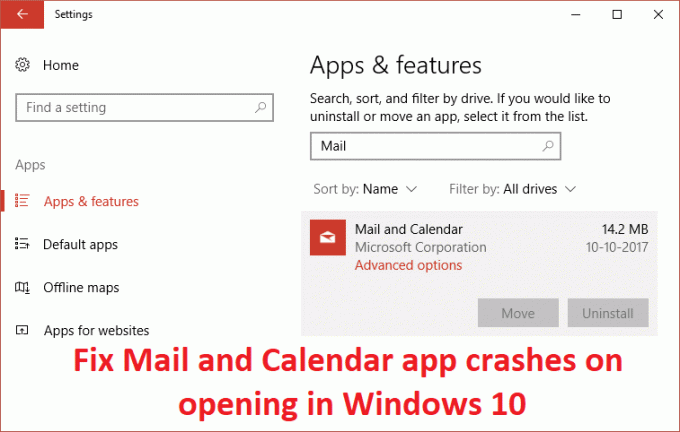
Поэтому, если вам не удается открыть приложение "Почта" или "Календарь" или оно не отвечает, вы можете обязательно попробуйте одно из перечисленных ниже исправлений, которые, похоже, устраняют проблему и устраняют причину эта проблема.
СОДЕРЖАНИЕ
Убедись в создать точку восстановленияна всякий случай что-то пойдет не так.
1.Перейти к тего ссылка и скачатьСредство устранения неполадок приложений Магазина Windows.
2. Дважды щелкните загружаемый файл, чтобы запустить средство устранения неполадок.

3. Обязательно нажмите «Дополнительно» и установите флажок «Применить ремонт автоматически.“
4. запустите средство устранения неполадок и Исправить неработающий Магазин Windows.
5. Теперь введите «Устранение неполадок» в строке поиска Windows и нажмите Исправление проблем.

6. Затем на левой панели окна выберите Посмотреть все.
7. Затем из списка Устранение неполадок компьютера выберите Приложения Магазина Windows.

8. Следуйте инструкциям на экране и дайте возможность запустить средство устранения неполадок Центра обновления Windows.
9. Перезагрузите компьютер и снова попробуйте открыть Магазин Windows.
1. нажмите Windows Key + I, затем выберите Обновление и безопасность.

2.Далее снова нажимаем Проверить обновления и обязательно установите все ожидающие обновления.

3. После установки обновлений перезагрузите компьютер и посмотрите, сможете ли вы Исправить сбои приложения Почта и Календарь при открытии в Windows 10.
1. нажмите Windows Key + I, чтобы открыть Настройки затем нажмите на Программы.

2. Обязательно выберите в левом меню Приложения и функции.
3. Теперь в разделе "Приложения и тип функции" Почта в поле поиска с надписью «Искать в этом списке.“
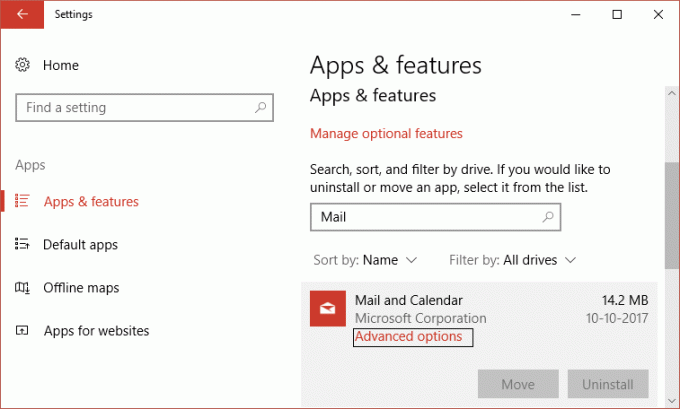
4.Нажмите на результат поиска, в котором написано Почта и Календарь, а затем выберите Расширенные настройки.
5. в следующем окне убедитесь, что нажмите Сбросить.
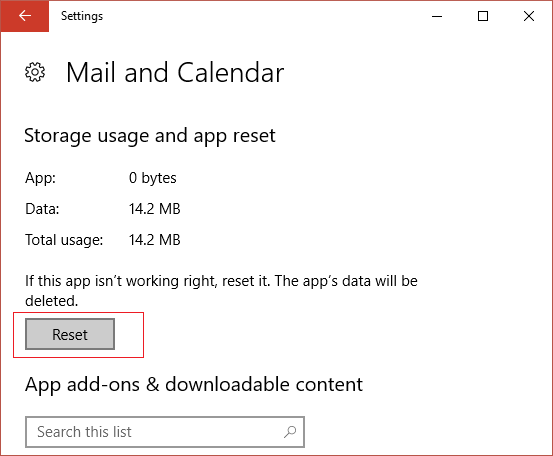
6. Перезагрузите компьютер, чтобы сохранить изменения и посмотреть, сможете ли вы Исправить сбои приложения Почта и Календарь наоткрытие выпуска.
1. нажмите Windows Key + Q, чтобы вызвать поиск, затем введите Powershell и щелкните правой кнопкой мыши PowerShell и выберите Запустить от имени администратора.

2.Теперь введите следующую команду в PowerShell и нажмите Enter:
get-appxpackage * microsoft.windowscommunicationsapps * | удалить-appxpackage
3. Дождитесь завершения выполнения указанной выше команды, но если вы получите сообщение об ошибке при выполнении указанной выше команды или если она вообще не работает, используйте следующую команду:
Get-appxprovisionedpackage –online | where-object {$ _. packagename –like «* windowscommunicationsapps *»} | remove-appxprovisionedpackage –online

4. Теперь установите Почту и Календарь из Магазин Windows.
5. Перезагрузите компьютер, чтобы сохранить изменения.
1. В поисковой системе Windows введите Powershell затем щелкните правой кнопкой мыши Windows PowerShell и выберите Запуск от имени администратора.

2.Теперь введите в Powershell следующее и нажмите Enter:
Get-AppXPackage | Для каждого {Add-AppxPackage -DisableDevelopmentMode -Register "$ ($ _. InstallLocation) \ AppXManifest.xml"}

3. Дождитесь завершения описанного выше процесса и перезагрузите компьютер.
Это должно Исправить сбои приложения Почта и Календарь при открытии в Windows 10. но если вы все еще застряли на той же ошибке, перейдите к следующему методу.
Этот метод является последним средством, потому что, если ничего не работает, этот метод наверняка устранит все проблемы с вашим компьютером. Восстановить Установите просто с помощью обновления на месте, чтобы устранить проблемы с системой, не удаляя данные пользователя, присутствующие в системе. Так что следуйте этой статье, чтобы увидеть Как восстановить Установите Windows 10 легко.
Рекомендуется для вас:
Вот и все у вас успешно Исправить сбои приложения Почта и Календарь при открытии в Windows 10 но если у вас все еще есть какие-либо вопросы относительно приведенного выше руководства, не стесняйтесь задавать их в разделе комментариев.
Отличный пост. Я постоянно проверял этот блог
и я впечатлен! Чрезвычайно полезная информация, особенно последняя часть
🙂 Меня очень волнует такая информация. Я искал
это определенная информация очень давно.
Спасибо и удачи.
Отличные советы, спасибо!
Я проделал все это, от сброса почтового приложения до переустановки Windows 10. В Win10 21H1 почта вылетает при переходе по ссылкам; и Sticky Notes аварийно завершает работу при запуске.
